
Innholdsfortegnelse:
- Forfatter John Day [email protected].
- Public 2024-01-30 11:25.
- Sist endret 2025-01-23 15:02.

Intro
Vi har valgt og lavt og adgangskontrollsystem, som via Arduino kanstyres med brikker og kort. Hennes bestemmelse for hvem som skal ha tillatelse til å komme gjennom en spesifikk dør. Dette lagers i en database, som vi har opprettet. I databasen er spesifikke bruker opprettet og knyttet til en bestemt "Nøgle", på den måten har man alltid oversikt over hvem som har vært gjennom døren og hvornår. Dette kunne f.eks. være brugbart i forbindelse med tyveri eller lign. Den tilknyttede nettstedet gir mulighet for at se hvem der sidst har vært gjennom døren, og endvidere er det mulig å låse døren direkte fra hjemmesiden.
Trinn 1: Arduino Opkobling

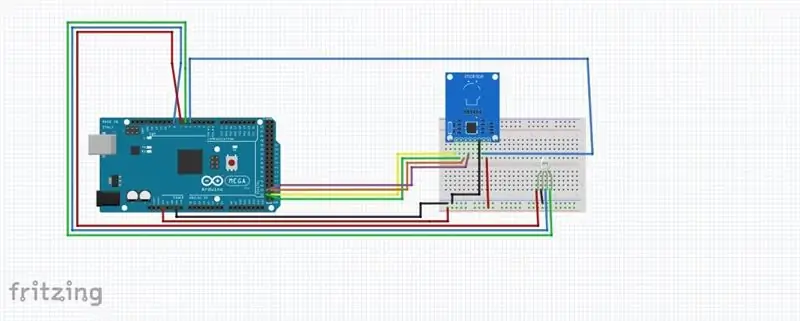
Anvendte komponenter:
Nøglebrik
Nøglekort
Arduino Mega 2560.
RFID-RC522.
LED (rød, blå, grøn)
Brødbrett.
Ledninger.
Positioner for ledninger:
Arduino: pin GRD-RFID-RC522: pin GRD
Arduino: pin 3V-via brødbrett-RFID-RC522: pin 3V
Arduino: pin 50-RFID-RC522: pin MISO
Arduino: pin 51-RDID-RC522: pin MOSI
Arduino: pin 52-RFID-RC522: pin SCK
Arduino: pin 53-RFID-RC522: pin SDA
Arduino: pin 5-via Breadboard-RFID-RC522: pin RST
Arduino: pin 6-via Breadboard-RFID-RC522: pin GRØN på LED
Arduino: pin 7-via Breadboard-RFID-RC522: pin RØD på LED
Arduino: pin 8-via Breadboard-RFID-RC522: pin BLÅ på LED
Trinn 2: Arduino Programmering

Arduino programmering er lagetud fra en annen modell for bruk av RFID’en. Denne modellen har vi tilpasset og rettet så den passer til vårt påloggingssystem. Det er blitt endret på hvilke data som skal sendes til databasen. Endvidere er det blitt programmerer og tilfeldig funksjon for å låse på fra hjemmesiden da døren blir styret gjennom Arduino. Dataene som Arduino'en skriver i overvåker, sender dataene til avsenderen til Node-red og videre til Databasen. Vår utgave av programmerere finnes her på siden.
Trinn 3: Trinn 3 Node-rød
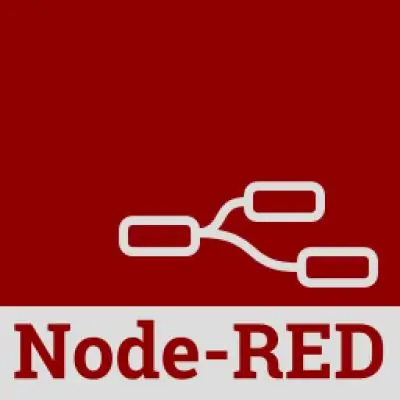
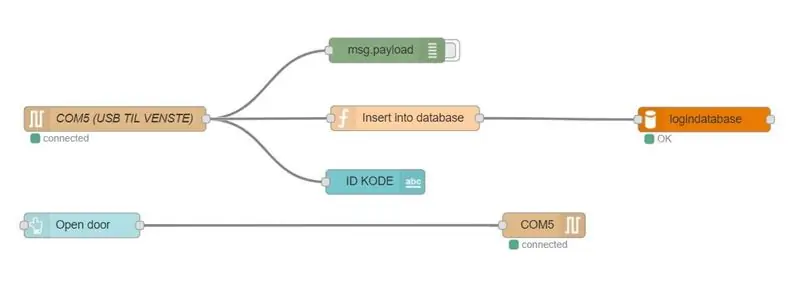

Node-RED er et program som kan brukes av forskjellige enheter med hverandre. Det er herfra at Arduino og databaser har forbindelse til hverandre og det er også hennes Arduino’en er koblet på hjemmesider. Det er mulig å sende informasjon begge deler, og den viktigste hunden for hvordan man har forskjellige funksjoner.
Vi bruker våre Node-RED til å sende data som Arduino’en viser i forbindelse med når vi kan bruke RFID-RC522 til å sende til Databasen. Ydermere bruker data når det skal skrives på hjemmesiden hvem der logger ind eller hvis man skal åpne døren fra hjemmesiden.
Beskrivelse af valg
I venstre side av menyen har man forskjellige valgmuligheter, hver funksjon er designet for å kunne noe forskning eller kommunikasjon med forskelligt maskinvare. Herunder vil der være en beskrivelse for, hvilke funksjoner vi har valgt for.
Som vist på billedet har vi til venstre og starter funksjonen av seriell. Dens funksjon er at den leser data'en fra en spesifikk port. Her har vi programmerer den for å se på data'en som den mottager på en bestemt USB-port. Det er her Arduino'en er koblet til. Dataene som Arduino'en sender vil bli mottatt på denne porten av Node-Red.
Seriell funksjon er satt sammen med 3 forskjellige funksjoner. Øverst har vi valgt en funksjon der hedder Debug, dens funksjon er at fortælle hvilke informasjoner som får inn, i høyre side er det som finnes på Debug. Åbner man Debug'en vil der her stå de informationer den får ind fra Serial functionen.
Strengen i midten, bestående av 2 elementer, er satt i forlengelse med hverandre, der har vi først en funksjon. Det er her vi kan sende den til dataene som den får inn videre. Den siste funksjonen på den streng er den der hedder MYSQL. Det er som det er kodet til at vide hvor funksjonen skal sende dataene der han får den.
Som siste led på strengen fra Serial har vi Tekst funksjonen. Det er den som kan brukes til å skrive til Dashboard/Hjemmeside.
Trinn 4: Trinn 4. Database

For påloggingssystemet fungerer optimalt, det er tilknyttet en database, som får informasjon fra kontrollpanelet. Informasjonen som den mottager er ofte noen lange numre, da de representerer navnene på nøgle brikkerne. Det er hennes inde i databasen vi knytter de forskjellige nøgler til forskjellige bruksområder. I vår tilfelle har vi bygget databaser på 2 forskjellige tabeller. Den ene tabellen er hvor man oppretter navn, adresse, sted. Jeg den andre tabellen er der BrickID, Tid og sted. Det er denne tabellen som er tilknyttet Node-Red. Når Arduino'en sender sine data ind, så blir den mottatt i denne tabellen. Hvis man ønsker å vide noe rundt en bestemt person som skriver navnet på personer i et program, som er tilknyttet databaser, og denne saken er det Visual Studio. Her kan jeg skrive navnet på den personen som en mann ønsker å se data på. Her vil opplysningene om brukeren fremgå sammen med den tilknyttede BrickID fra den andre tabellen. Dermed vil den vise tidspunkterne hvor brukerne brik er blitt brukt til at åpne døren. Det kunne f.eks. også være man søke på et spesifikt tidspunkt, her vil den fortelle hvilken person som har vært på stedet på den givende tiden.
Anbefalt:
EAL - innebygd - kombinasjonslås: 4 trinn

EAL- Embedded- Combination Lock: Dette prosjektet er ett skoleprosjekt, som jeg har laget for å velge emne 2.1 C-programmering i EAL. Det er første gang, da jeg laget et Arduino-prosjekt og C-programmering. Det er et prosjekt, som presenterer en kombinasjonslås. En kombinasjonslås
EAL- Innebygd inneklima: 5 trinn

EAL- Innebygd inneklima: For vårt skoleprosjekt fikk vi i oppgave å integrere en arduino i et automatisert system. Vi valgte å lage en inneklimasensor, som kan føle temperatur, fuktighet og desibelnivået innendørs. Vi boret et par hull i skapet
EAL - SmartStorage: 3 trinn

EAL - SmartStorage: Dette er et prosjekt for SmartStorage av Kasper Borger Tulinius
EAL - Industriell 4.0 Varme og fuktighet: 9 trinn

EAL - Industriell 4.0 Varme og fuktighet: Jeg har et prosjekt som vi kan lage og regulere varianter og muligheter for rom og opsamler data for å utvikle indeklimaet i og rum i fremtiden. Den kan brukes av 4 forskjellige programmerere og forskjellige typer maskinvare
EAL-Industry 4.0 Automatic Solar Tracker System: 9 trinn

EAL-Industry 4.0 Automatic Solar Tracker System: Dette prosjektet har vi til og med å gi en smart IOT l ø sning, hvor man skal l æ se data fra en enhet p å en app/hjemmeside og deretter lager denne p å no database. Fra databasen skal det være mulig å hente
